
Gli utenti di Movistar+ Plus hanno potuto godere da tempo del decoder UHD che l’azienda offre ai propri clienti. Est, Oltre a consentire agli utenti di visualizzare tutta la programmazione Movistar+, supporta anche 4K HDR. Inoltre, gli utenti hanno a disposizione alcune applicazioni che possono scaricare nel caso in cui non dispongano di una Smart TV. L’azienda ha annunciato all’inizio dell’anno che avrebbe inviato gratuitamente questo decoder ai propri clienti, quindi se non lo hai ancora ricevuto e hai una tariffa Movistar attiva, puoi richiederlo gratuitamente.
Conoscendo i suoi vantaggi più eccezionali, in questo articolo abbiamo voluto raccogliere alcuni dei trucchi più utili del decoder UHD di Movistar+ Plus. Ed è che il dispositivo nasconde alcuni segreti che vale la pena menzionare. Sotto queste righe vi lasciamo con tutti loro.
Trasforma il tuo cellulare in un telecomando e invia i contenuti al decoder
Immagine: Movistar
Uno dei grandi vantaggi del decoder è la possibilità di utilizzare il proprio cellulare come telecomando, oltre a poter inviare contenuti al decoder senza bisogno di una Smart TV o di un lettore multimediale esterno. Per questo abbiamo bisogno di un telefono cellulare con l’app Movistar+ scaricata e con l’opzione “Avvia e guarda” della deco attivata.
Se vuoi utilizzare questa funzione, non devi fare altro che entrare nell’app Movistar+ Plus da cellulare o tablet, inserire le tue credenziali e cliccare sull’icona “trasmetti” in alto a destra. Una volta che il dispositivo è stato collegato al decoder, nell’app comparirà un’icona verde controllare la televisione come se fosse un telecomando. Inoltre, qualsiasi contenuto che apriamo dall’app può essere inviato alla televisione.
Regola l’HDR del decoder per ottenere la migliore immagine possibile
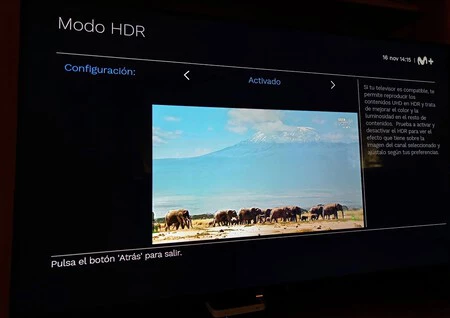
C’è stato un tempo in cui il set-top box UHD mostrava un’immagine HDR piuttosto scadente. Questo perché per i contenuti della gamma standard, lo spazio colore utilizzato era lo stesso dei contenuti HDR, ovvero BT.2020. Ciò significava che, indipendentemente dal fatto che l’immagine fosse SDR o HDR, la gamma di colori ne risentiva. Tuttavia, questo errore è già stato corretto e per configurare il tuo HDR puoi farlo seguendo i passaggi che ti lasciamo di seguito.
Per accedere alle impostazioni HDR, tutto ciò che dobbiamo fare è premere il pulsante ‘Menù’ sul telecomando del decoder UHD ed entrare nelle impostazioni. Una volta qui, dobbiamo selezionare l’opzione “HDR”. Ci sono tre opzioni qui: Acceso, Automatico e Spento. In questo caso, l’opzione migliore sarebbe “Automatico”, poiché la modalità HDR cambierà a seconda del contenuto che stiamo visualizzando. L’uso dell’opzione “On” farà esattamente la stessa cosa che abbiamo menzionato prima, convertendo tutto nello spazio colore BT.2020 e rovinando così l’esperienza di imaging.
Come ripristinare le impostazioni di fabbrica del decoder UHD
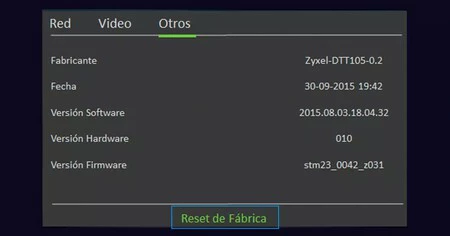
Vale la pena ricordare che l’esecuzione di questo processo può essere delicata, poiché se non viene eseguita con attenzione, “può cancellare i dati necessari affinché il decoder si connetta correttamente”, quindi consiglia di farlo solo se suggerito da un moderatore della Community o nel 1002.
Dopo l’avviso, se vuoi proseguire con il processo, la prima cosa che devi fare è accedere alla configurazione IP del decoder e per questo devi accendere il decoder e poi spegnerlo con il telecomando, quindi attendere per più di 30 secondi. Quindi, è necessario riaccendere il decoder e quindi premere ripetutamente il pulsante menu sul telecomando. Se stai usando il comando vocale, devi cliccare sul pulsante “+”.
Una volta completati i passaggi, vedremo la pagina di configurazione del decoder. Qui è sufficiente andare semplicemente alla scheda “Altri” e selezionare l’opzione “Ripristino impostazioni di fabbrica”. Naturalmente, prima di farlo, dobbiamo assicurarci che il valore che appare in “Modalità rete”, all’interno della scheda “Rete”, sia “DHCP”. Se è così, puoi continuare. Ti consigliamo di seguire la nostra guida per ulteriori informazioni aggiuntive.
Come sapere se il contenuto che stai guardando è in 1080p o 4K
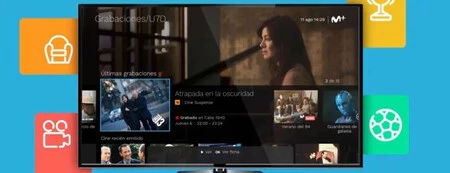
Il decoder UHD e Smart WiFi di Movistar ci consente di visualizzare i contenuti in 4K HDR. Tuttavia, non tutti i contenuti visualizzati sullo schermo appariranno a quella risoluzione. In questo modo, la riproduzione in tale risoluzione è limitata a determinate serie e film on demand e ai canali 4K di calcio e Formula 1.
Tuttavia, se quello che vuoi sapere è se ciò che stai guardando è riprodotto in HD o 4K, puoi saperlo attraverso l’indicatore che solitamente compare accanto all’icona dell’età consigliata, lingua e sottotitoli. Possiamo vedere questo indicatore attraverso le informazioni del canale o il contenuto. In questo modo, oltre alla nitidezza che presenta il contenuto UHD, abbiamo anche un modo per sapere con certezza se stiamo davvero giocando in HD o 4K.
Alzare al massimo il volume del decoder
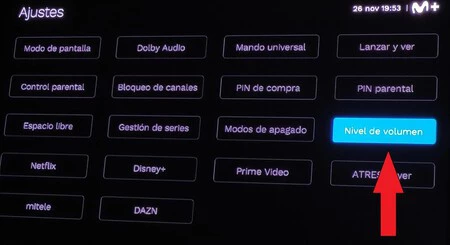
Nel caso avessi bisogno di qualche decibel in più per sentire chiaramente tutto il contenuto che vedi dal decoder, oltre al livello del volume del tuo telecomando, hai anche uno strumento integrato nel deco per aumentare il livello del volume.
L’opzione si trova all’interno del menu delle impostazioni, sotto il nome di “Volume Level”. Per impostazione predefinita è in “Normale”, anche se possiamo modificare l’opzione in “Alto” e godere così di un ulteriore aumento del volume.
Opzioni di risparmio energetico sul decoder
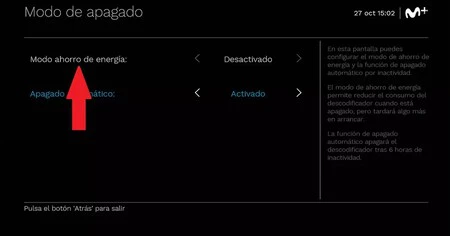
A seconda delle dimensioni e delle tecnologie di un televisore, può avere un impatto più o meno significativo sulla bolletta elettrica. Più tenendo conto del fatto che di solito è un dispositivo che di solito lo lasciamo acceso per molte ore al giorno. Tuttavia, se il consumo energetico è un fattore importante per te, il decoder UHD ha un paio di opzioni interessanti a questo proposito.
Uno di questi è la funzione di spegnimento automatico. Come indicato, il decoder si spegnerà dopo un certo tempo. Movistar afferma che questo tempo è di 6 ore, quindi se il decoder rimane inattivo durante quel periodo, si disconnetterà automaticamente.
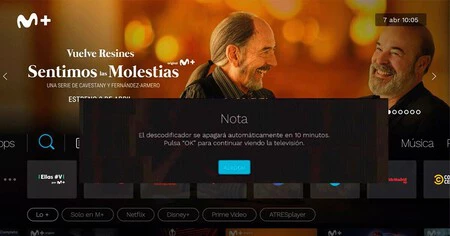
Un’altra delle tue opzioni è modalità di risparmio energetico. Se lo attiviamo, quando premiamo il pulsante di spegnimento del decoder, si spegnerà completamente, quindi ci vorrà un po’ di più per riavviarsi. In questo modo eliminiamo la possibilità di lasciarlo in “Standby” in modo che la deco riceva aggiornamenti o sia pronta per partire velocemente.
Entrambe le opzioni si trovano nella sezione “Modalità di spegnimento” del menu di configurazione del decoder UHD. Basta premere il pulsante “Menu” sul telecomando e selezionare l’icona delle impostazioni.
Applicazioni oltre le piattaforme di streaming
Il decoder Movistar UHD consente di eseguire applicazioni installate di serie nel software del dispositivo. In questo modo, possiamo accedere ad Amazon Prime Video, Netflix o Disney +, tra gli altri, senza la necessità di una Smart TV o di un dongle HDMI. Anche se sì, in questo caso non è sempre l’idea migliore, poiché stiamo perdendo la qualità dell’immagine.
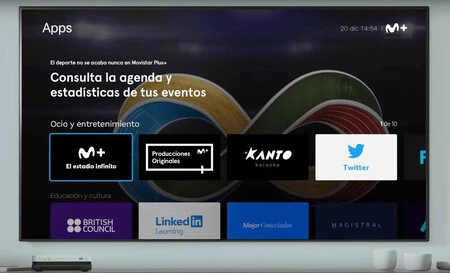
Tuttavia, oltre a quelli citati, anche il deco Movistar UHD Ha altre applicazioni di interesse generale e culturale, essendo in grado di trovare vari programmi, podcast, utilità e altro. Sebbene funzionino in questo modo, è una buona opportunità per dare un’occhiata a tutto ciò che hanno. Per accedervi, puoi farlo dalla sezione “App” del menu principale del deco.
Se sei un appassionato di calcio, puoi trovare anche l’app ‘Infinite State’, con informazioni e risultati delle partite che si stanno giocando, comprese quelle dei Mondiali di Qatar 2022.
Visualizza i tuoi dati di consumo dal decoder UHD
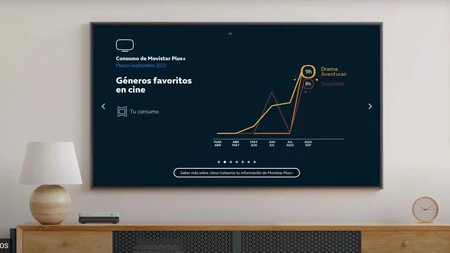
Come abbiamo accennato in precedenza, il decoder UHD ha la possibilità di eseguire alcune app integrate al suo interno. Uno di questi è il suo “Centro per la trasparenza”, dove è possibile vedere tutte le informazioni sui consumi dei servizi Movistar. In questo modo possiamo vedere dati come il consumo delle nostre linee, il tempo che abbiamo dedicato ai contenuti on-demand e altri prodotti contrattati.
Per accedere a questo strumento, tutto ciò che dobbiamo fare è premere il pulsante “Menù” sul telecomando e selezionare l’opzione “Il mio Movistar”. Quindi, andiamo dove ci dice “Centro trasparenza”. Le informazioni sono suddivise in diverse sezioni e possiamo anche vedere un grafico con tutto ciò che abbiamo consumato per giorni e ore. Inoltre, possiamo scaricare tutte queste informazioni per averle a portata di mano.
Controlla la velocità di Internet che raggiunge il decoder dall’app Netflix.
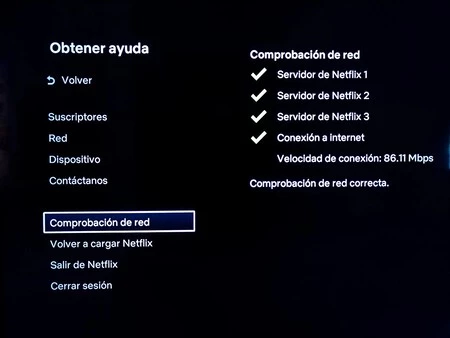
Come accennato in precedenza, il decoder consente di eseguire alcune applicazioni. Uno di questi è Netflix, che consente di vedere tutti i contenuti offerti dalla piattaforma di streaming senza dover disporre di una Smart TV o di un dongle HDMI. Indirettamente, possiamo anche utilizzare l’app per verificare la velocità della rete che raggiunge il decoder UHD attraverso lo strumento che Netflix integra per questo.
Per accedere a Netflix, non devi fare altro che premere il pulsante “Menù” del decoder e premere sull’etichetta di “Netflix”. Una volta effettuato l’accesso con le nostre credenziali, andiamo sull’opzione “Ottieni aiuto” situata nella parte inferiore dell’interfaccia e selezioniamo “Verifica della rete”. Qui, l’app ci farà uno studio della rete, indicando la larghezza di banda che raggiunge il dispositivo.
Come controllare la tua TV e il deco Movistar UHD con un solo telecomando
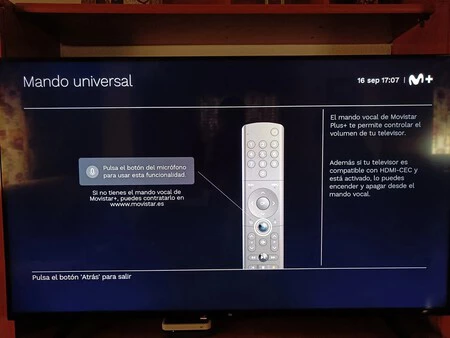
Grazie all’opzione HDMI-CEC, è possibile controllare più funzioni di ciascuna sorgente HDMI se il dispositivo lo consente. Questo serve soprattutto per i telecomandi, e per spegnere e riaccendere le periferiche e le console che colleghiamo al televisore.
Anche il deco UHD è compatibile con questa funzione, anche se per poter navigare e controllare l’interfaccia con lo stesso telecomando con cui controlliamo il televisore, è necessario acquistare il telecomando vocale Movistar. Questo ha un prezzo di circa 10 euro, e oltre a permetterci di controllare il decoder con la nostra voce, ci permette anche di utilizzare le funzioni di base del televisore stesso. quindi non devi cambiare costantemente comando. Per attivare l’opzione basta andare nella sezione “Telecomando universale” nella configurazione del decoder.